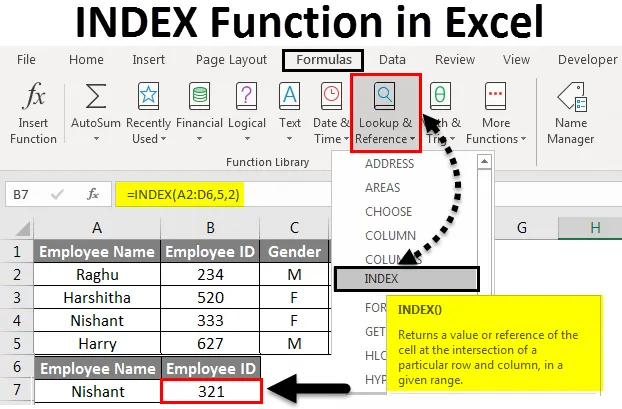
Funkcia Excel INDEX (obsah)
- Úvod do funkcie indexu v Exceli
- Ako používať funkciu INDEX v Exceli?
Úvod do funkcie indexu v Exceli
Funkcia INDEX v Exceli je preddefinovaná integrovaná funkcia, ktorá je rozdelená do kategórií podľa vyhľadávacej a referenčnej funkcie.
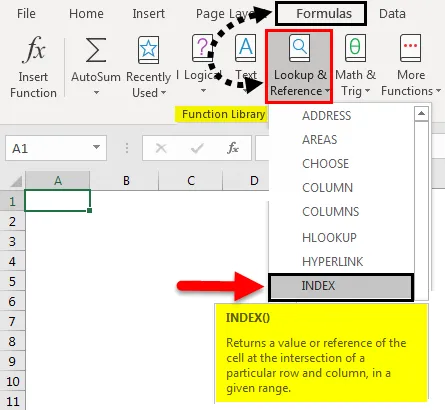
- Funkcia INDEX v Exceli vám pomôže zistiť hodnotu v rozsahu množiny údajov, kde môže vyhľadať hodnoty podľa stĺpca aj riadku.
- Vyhľadať hodnotu bunky, v ktorej dochádza k priesečníku riadka a stĺpca.
- Bežne sa používa spolu s funkciou MATCH, kde kombinácia funkcie INDEX & MATCH je alternatívnou možnosťou funkcie VLOOKUP, ktorá je výkonnejšia a flexibilnejšia.
- Vzorec alebo funkcia INDEX vráti hodnotu z tabuľkového rozsahu alebo poľa na základe zadaného čísla riadku a stĺpca.
Funkcia vzorca alebo syntaxe pre INDEX v Exceli je:

- Pole
Používa sa, keď je odkaz na bunku v jednom rozsahu, napr. A1: C12
= INDEX (pole, row_num, (column_num))
- Referenčný formulár
= INDEX (pole alebo referencia, row_num, (col_num), (area_num)) pre trojsmerné vyhľadávanie.
Keď sa odkaz na bunku nachádza vo viacerých rozsahoch, tj napr. A1: C12, E1: G12
Syntax alebo vzorec pre funkciu INDEX v Exceli obsahuje nižšie uvedené argumenty:
- Pole : (povinný alebo povinný argument) Označuje rozsah alebo pole buniek, ktoré chcete vyhľadať, napr. A1: C12
V prípade viacerých rozsahov je to referencia alebo pole, kde je individuálny rozsah alebo oblasti oddelené čiarkami as uzavretými zátvorkami - napr. (A1: C2, C4: D7) pre referenčný formulár.
- Row_num: (Povinný alebo povinný argument) Je to číslo riadku, z ktorého chcete načítať hodnotu.
Poznámka: Ak je v rozsahu polí alebo tabuliek iba jeden riadok, tento argument bude voliteľný.
- Col_num: (povinný alebo povinný argument) Je to číslo stĺpca, z ktorého chcete získať hodnotu
Poznámka: Ak je v rozsahu polí alebo tabuliek iba jeden stĺpec, tento argument bude voliteľný
- Area_num (voliteľný argument) - Ak je referenčná hodnota dodávaná ako viacero rozsahov, area_num označuje, ktorý rozsah sa má použiť. Oblasti sú očíslované podľa poradia, v ktorom sú špecifikované.
Poznámka: Ak Area_num zostane prázdne alebo ak nie je zadané nič, funkcia INDEX sa ako predvolene považuje za oblasť 1
Ako používať funkciu INDEX v Exceli?
Poďme sa pozrieť, ako funguje funkcia INDEX v programe Excel pomocou niekoľkých príkladov.
Túto šablónu funkcie INDEX Function Excel si môžete stiahnuť tu - INDEX Function Excel TemplatePríklad č. 1 - Pole formulára
V nižšie uvedenom príklade tabuľka obsahuje meno zamestnanca v stĺpci A (A2 až A8) ID zamestnanca v stĺpci B (B2 až B8), pohlavie zamestnanca v stĺpci C (C2 až C8) a vek zamestnanca v stĺpci D ( D2 až D8).
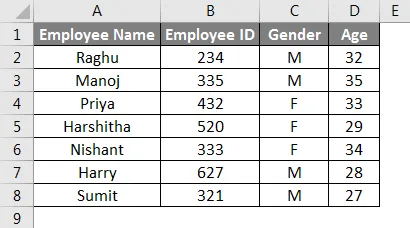
Predpokladajme, že chcem zistiť ID zamestnanca Nishant pomocou funkcie INDEX v Exceli.
Použime funkciu INDEX v bunke B11. Teraz kliknite na tlačidlo Vložiť funkciu (fx) v lište nástrojov vzorcov.
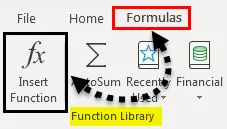
Zobrazí sa dialógové okno Vložiť funkciu. Do poľa Hľadať funkčné pole zadajte kľúčové slovo „INDEX“, vo výbere funkčného poľa sa zobrazí funkcia INDEX.
Teraz dvakrát kliknite na funkciu INDEX .
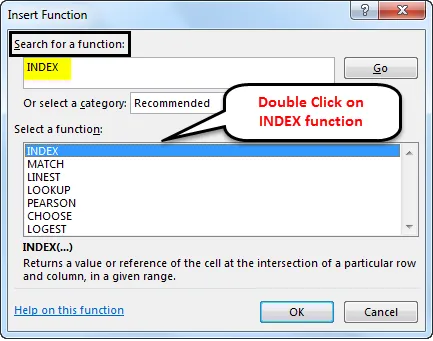
Teraz sa objaví dialógové okno Select Arguments, kde sa objavia dva typy funkcií INDEX, tu pracujeme na jednom rozsahu alebo tabuľke, preto musíme vybrať prvý
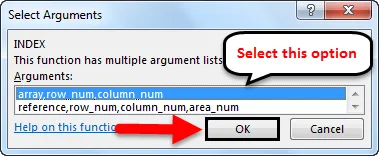
Keď ju vyberiete, zobrazí sa kontextové okno argumentov funkcií, kde musíte zadať argumenty funkcie INDEX. = INDEX (pole, row_num, (column_num))
Pole: Je to tabuľkový rozsah alebo pole buniek, v ktorom chcete vyhľadávať, tu musíte vybrať rozsah tabuľky, okrem názvov stĺpcov tabuľky, tj A2: D8.
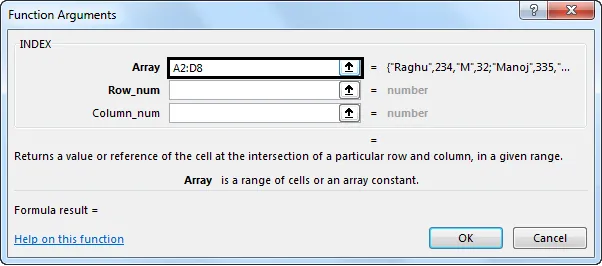
Row_num: Je to číslo riadku, z ktorého musím načítať hodnotu, tj 5, priesečník nastane v 5. riadku tabuľky
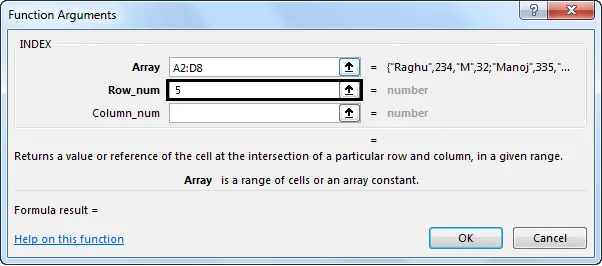
Col_num: Je to číslo stĺpca, z ktorého musím načítať hodnotu, tj 2, priesečník nastane v 2. stĺpci tabuľky
Po zadaní všetkých troch argumentov kliknite na tlačidlo OK .
= INDEX (C8: F14, 5, 2)
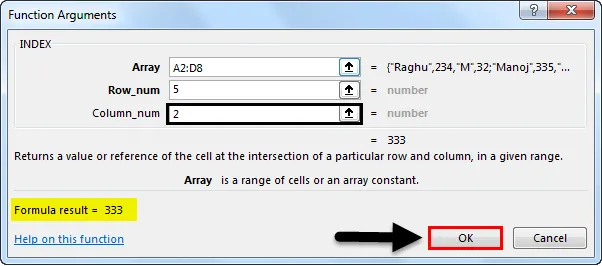
Indexová funkcia vráti hodnotu 5. riadku a 2. stĺpca, tj „333“.
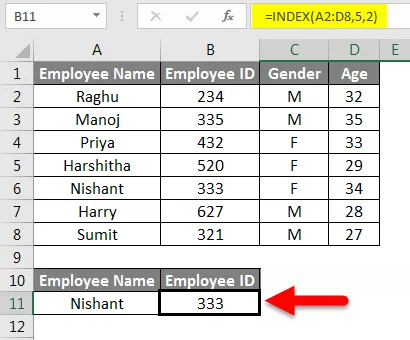
Príklad č. 2 - referenčný formulár
V nižšie uvedenom príklade mám tri tabuľky alebo rôzne pole alebo rozsah buniek.
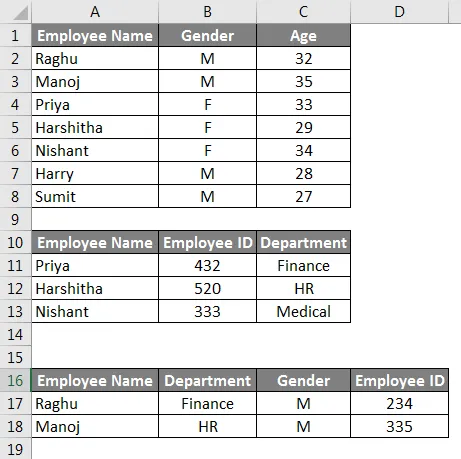
Predpokladajme, že chcem vytiahnuť identifikačné údaje zamestnanca Harshitha z tabuľky 2 pomocou indexového referenčného formulára funkcie.
Použime funkciu INDEX v bunke C21 . Zadajte alebo zadajte = INDEX ( v tejto bunke sa objavia dve možnosti funkcie INDEX, tu musíme zadať druhé argumenty funkcie INDEX.
- Odkaz: Ide o odkaz alebo pole, v ktorom je potrebné uviesť individuálny rozsah tabuľky alebo pole oddelené čiarkami a so zatvorenými zátvorkami, tj (A2: C8, A11: C13, A17: D18).
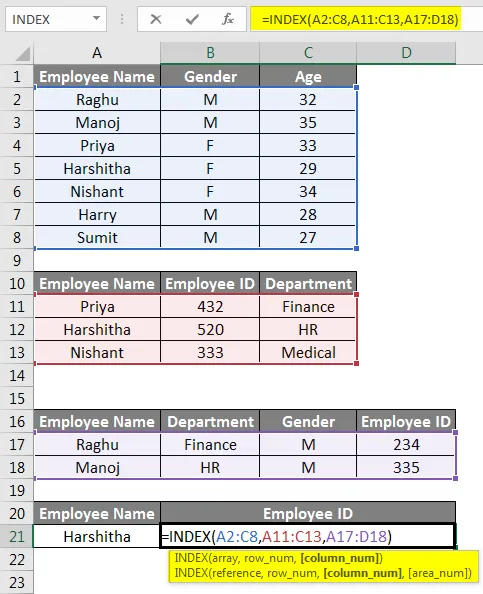
- Row_num: Je to číslo riadku, z ktorého musím načítať hodnotu, tj údaje o ID zamestnanca Harshitha sú uvedené v tabuľke 2, preto musíme zadať číslo riadku, tj 2, k priesečníku dôjde v 2. riadku stôl
- Col_num: Je to číslo stĺpca, z ktorého musím načítať hodnotu, tj 2, k priesečníku dôjde v 2. stĺpci 2. tabuľky
- Area_num: Tu je viac tabuliek alebo rozsahov buniek, area_num označuje, ktorý rozsah alebo tabuľka sa má použiť. Musím teda použiť druhú tabuľku, v ktorej sú uvedené identifikačné údaje zamestnanca. tj 2
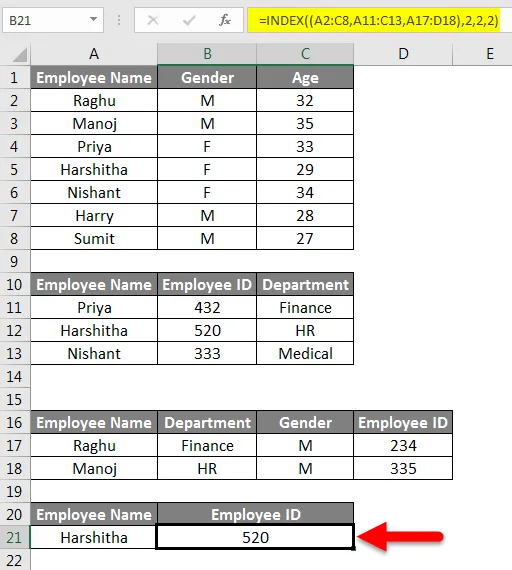
Funkcia INDEX v Exceli vráti odkaz na číslo riadku 2 a stĺpec 2 druhej oblasti alebo tabuľky alebo poľa A11: C13, ktoré sa týkajú bunky H6. Hodnota bunky B21 je 520, čo je zamestnanecký identifikátor Harshitha.
Dôležité informácie o funkcii INDEX v programe Excel
- Buď číslo riadka / číslo stĺpca je povinné alebo povinné, inak funkcia INDEX vráti hodnotu # HODNOTA! chyba, môže sa vyskytnúť aj vtedy, ak je obidva hodnota zadaná nula alebo ak obidva parametre zostanú prázdne
- Ak zadané argumenty row_num, col_num alebo area_num nie sú numerickou hodnotou. potom # HODNOTA! Vyskytla sa chyba
- #REF! chyba nastane, ak argument Col_num je väčší ako počet stĺpcov v rozsahu tabuľky alebo poľa alebo argument Row_num je väčší ako počet riadkov v rozsahu tabuľky alebo poľa
- #REF! chyba nastane, keď argument area_num je väčší alebo väčší ako počet oblastí v dodávanom rozsahu.
- Ak je argument oblasti alebo parameter uvedený vo vzorci INDEX vo formáte Excel, odkazuje sa naň z ktoréhokoľvek iného hárku. Potom funkcia indexu v Excele vráti hodnotu # HODNOTA! Chyba.
- Argument oblasti alebo parameter uvedený vo vzorci INDEX vo formáte Excel musí byť umiestnený v samotnom liste.
Odporúčané články
Toto je sprievodca funkciou INDEX v Exceli. Tu diskutujeme o tom, ako používať funkciu INDEX v Exceli spolu s praktickými príkladmi a stiahnuteľnou šablónou Excel. Môžete si tiež prečítať naše ďalšie navrhované články -
- Ako používať QUOTIENT v Exceli?
- Riadky a stĺpce v Exceli
- VLOOKUP so sumou v Exceli
- Ako presunúť stĺpce v Exceli?